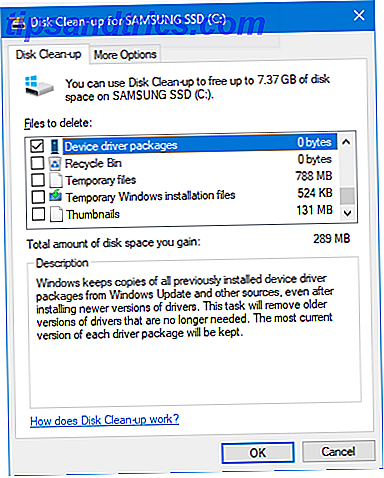
Es hora de limpiar el sistema de Windows Cómo limpiar el escritorio de Windows de una vez por todas Cómo limpiar el escritorio de Windows de una vez por todas El desorden es más perjudicial de lo que crees. Un escritorio ordenado de Windows hace que las cosas sean más fáciles de encontrar, es más agradable de mirar y reduce el estrés. Le mostramos cómo ordenar su escritorio. Lea más sobre todos los controladores antiguos e innecesarios. Esto liberará su espacio de almacenamiento. Libere automáticamente espacio en disco con Windows 10. Almacenamiento de sentido automáticamente libere espacio en disco con Windows 10. Sentido de almacenamiento Cuando se está quedando sin espacio en disco, ¿qué hace? Windows 10 tiene una característica llamada Storage Sense que puede ayudarlo a despejar esos espacios vacíos. Le mostramos cómo configurarlo. Lea más y es posible que vea algunas mejoras de rendimiento. Le mostraremos dos métodos excelentes para ordenar esos controladores.
Su sistema no solo conserva las versiones de controladores anteriores para dispositivos actuales, sino que también almacena controladores para dispositivos que dejó de usar hace mucho tiempo. Es posible que desee mantener el primero, ¡pero este último puede irse!
Si tiene sus propios métodos para compartir al eliminar los controladores anteriores de su máquina con Windows, háganoslo saber en los comentarios a continuación.
Eliminar versiones anteriores del controlador
Cuando actualice un controlador existente, Windows mantendrá la versión anterior almacenada en su sistema. Esto es para que pueda retroceder fácilmente a la versión de trabajo. Recuperar el control sobre las actualizaciones de controladores en Windows 10. Recuperar el control sobre las actualizaciones de controladores en Windows 10 Un controlador de Windows incorrecto puede arruinar su día. En Windows 10, Windows Update actualiza automáticamente los controladores de hardware. Si sufre las consecuencias, permítanos mostrarle cómo deshacer el controlador y bloquear el futuro ... Lea más si el nuevo causa problemas.
Sin embargo, los controladores antiguos ocupan espacio, por lo que si prefiere renunciar a esa protección, puede eliminarlos a todos. Recuerde, si lamenta su elección, generalmente puede encontrar controladores anteriores en el sitio web del fabricante del dispositivo.
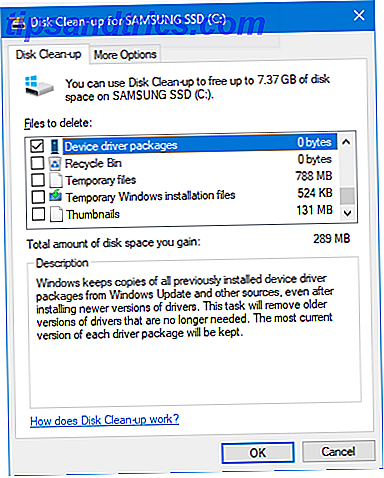
Para comenzar, presione la tecla de Windows + R para abrir Ejecutar. Ingrese cleanmgr y haga clic en Aceptar . Seleccione la unidad del sistema principal del menú desplegable y haga clic en Aceptar . Liberador de espacio en disco se abrirá. Haga clic en Limpiar archivos del sistema . Es posible que deba volver a seleccionar la unidad del sistema.
Esto abrirá una ventana que contiene una lista de cosas que puede eliminar para guardar el espacio del sistema. Siéntase libre de marcar las casillas de otros artículos, pero el pertinente para nosotros es el paquete de controladores del dispositivo . Una vez seleccionado, haga clic en Aceptar y eliminará las versiones anteriores de su controlador.
Eliminar los controladores de dispositivos antiguos
Si ha tenido su sistema por un largo tiempo usando una computadora vieja? Dale vida nueva con LXDE usando una computadora vieja? Dale una nueva vida con LXDE, ya que Linux es posiblemente el sistema operativo más personalizable entre él, Windows y Mac OS X; hay mucho espacio para cambiar casi lo que quieras. La personalización adecuada puede conducir potencialmente a un rendimiento masivo ... Leer más, entonces probablemente haya pasado por un montón de hardware diferente. Altavoces, ratones, teclados y todo tipo de dispositivos pueden instalar sus propios controladores en su computadora.
Los controladores para estos dispositivos permanecerán instalados, incluso si ya no usa ese dispositivo, sino que simplemente permanece oculto a la vista. Le mostraremos cómo revelarlos y eliminarlos.
Paso 1: Revelar controladores ocultos
Hay dos métodos diferentes que puede usar para revelar sus controladores ocultos. Ambos logran lo mismo, pero siéntete libre de usar el que te resulte más cómodo.
Opción 1: usar el símbolo del sistema
Realice una búsqueda del sistema para cmd . A continuación, haga clic derecho en el resultado relevante y haga clic en Ejecutar como administrador .
Esto abrirá el símbolo del sistema con permisos elevados (aunque no es el único método para abrir un administrador). Símbolo del sistema La forma más rápida de abrir un símbolo del sistema de administración en Windows 10 La forma más rápida de abrir un símbolo del sistema de administración en Windows 10 En ocasiones, todo el mundo necesita abrir un Símbolo del sistema de administrador. No pierda el tiempo: utilice este método súper conveniente para llegar más rápido. Lea más). Copie y pegue lo siguiente:
SET DEVMGR_SHOW_NONPRESENT_DEVICES = 1

Presione Enter . No recibirá un mensaje de confirmación, pero el cambio habrá tenido lugar.
Opción 2: Usar variables de entorno
Realice una búsqueda del sistema para Editar las variables de entorno para su cuenta y seleccione el resultado relevante.

En la sección Variables de usuario en la parte superior, haga clic en Nuevo .... En la nueva ventana, ingrese el nombre de la variable como devmgr_show_nonpresent_devices y el valor de la variable como 1 . Luego haz clic en OK .
Paso 2: Eliminar del Administrador de dispositivos
Ahora que hemos revelado los controladores ocultos, es hora de eliminarlos. Haga una búsqueda del sistema para el administrador de dispositivos y seleccione el resultado relevante.
Una vez abierto, ve a Ver> Mostrar dispositivos ocultos . Esto le dará una lista de todos sus dispositivos activos e inactivos. Aquellos que están inactivos estarán atenuados.

Haga clic con el botón derecho en el dispositivo inactivo y haga clic en Desinstalar dispositivo para eliminarlo por completo. Tendrá que hacer esto a su vez para cada dispositivo que quiera desinstalar.
Los conductores se han ido!
Con estos dos métodos, puede asegurarse de que su sistema solo tenga controladores actualizados para dispositivos que esté utilizando activamente. Dependiendo de la cantidad de controladores que haya almacenado, ahora tendrá una buena porción de espacio de almacenamiento gratuito.
Si busca más consejos sobre cómo obtener el máximo provecho de sus controladores de Windows, consulte nuestras guías para encontrar y reemplazar controladores obsoletos Cómo encontrar y reemplazar controladores obsoletos de Windows Cómo encontrar y reemplazar controladores obsoletos de Windows Sus controladores pueden estar desactualizados y necesitan actualización, pero ¿cómo vas a saber? Primero, ¡no lo arregles si no está roto! Sin embargo, si los controladores necesitan actualización, estas son sus opciones. Lee mas .
¿Tienes otro método para encontrar y eliminar controladores antiguos? ¿Con qué frecuencia limpias tus drivers?



